win10自定義分辨率怎么設(shè)置
win10系統(tǒng)可以在用戶們自己的設(shè)置下來進行一些調(diào)節(jié),今天小編為大家?guī)淼木褪莣in10自定義分辨率設(shè)置教程,感興趣的話就一起來看看吧。

【顯示器使用問題匯總】
win10自定義分辨率設(shè)置教程:1、在右下角的搜索中輸入控制面板并且點擊打開。
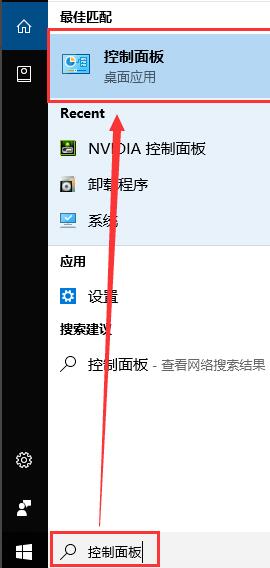
2、在打開的控制面板中找到外觀和個性化并且打開。
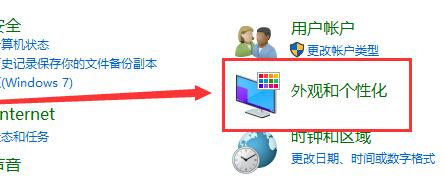
3、從打開的外觀和個性化界面中點擊NVIDIA控制面板打開。

4、在NVIDIA控制面板中找到更改分辨率并點擊。
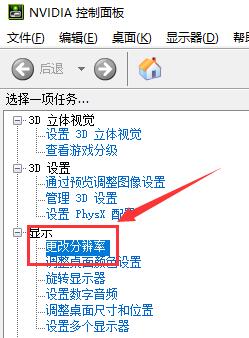
5、在更改分辨率界面中選擇自定義并打開。
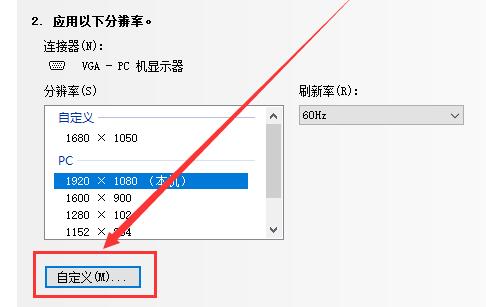
6、找到創(chuàng)建自定義分辨率選項并且點擊。
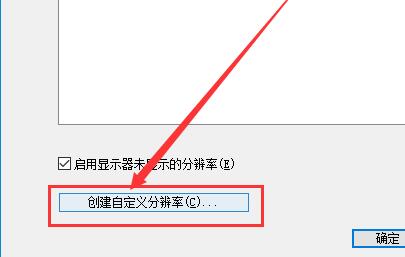
7、在這個界面中用戶們就可以按照需要來進行自定義分辨率設(shè)置!設(shè)置完成后點擊測試。

8、完成設(shè)置后就可以在自定義中看到了自己設(shè)置的分辨率了。
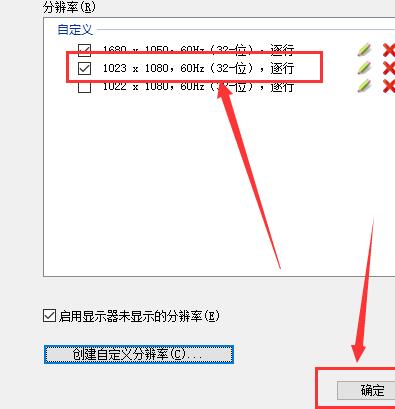
9、完成以上全部設(shè)置就可以在分辨率更改選擇中看到自己自定義的分辨率了,點擊應(yīng)用自定義就會被保存。
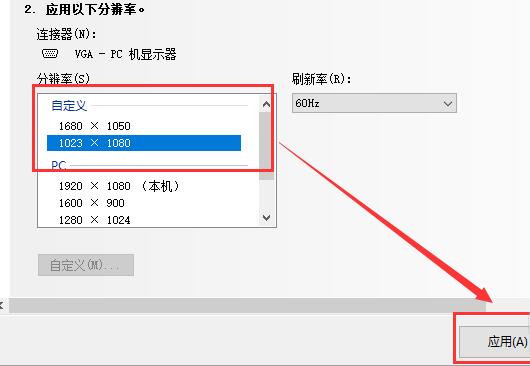
10、在次進行分辨率設(shè)置時就可以選擇自己的自定義分辨率了。
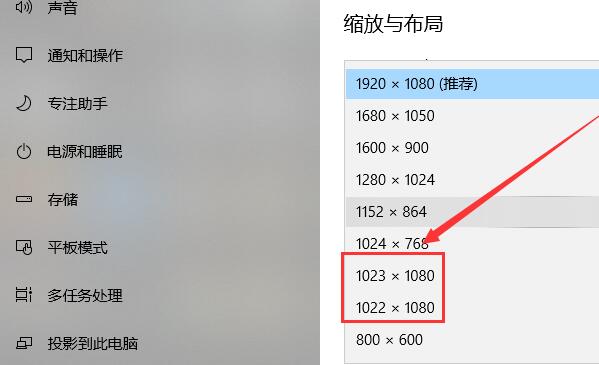
(以上就是win10自定義分辨率設(shè)置教程的所有內(nèi)容!如果解決了您的問題,請關(guān)注好吧啦網(wǎng)我們會為你帶來更多優(yōu)秀的文章。)
以上就是win10自定義分辨率怎么設(shè)置的全部內(nèi)容,望能這篇win10自定義分辨率怎么設(shè)置可以幫助您解決問題,能夠解決大家的實際問題是好吧啦網(wǎng)一直努力的方向和目標。
相關(guān)文章:
1. 如何在VM虛擬機中安裝win7系統(tǒng)2. 如何從 PC 上的 USB 安裝 Windows 113. 關(guān)于linux(ubuntu 18.04) 中idea操作數(shù)據(jù)庫失敗的問題4. glibc 2.31補丁導(dǎo)致Linux子系統(tǒng)WSL 1運行Ubuntu 20.04出問題5. Centos7安裝Chacha20加密算法詳解6. CentOS7中無法找到pci find device函數(shù)的解決方法7. win11安裝跳過tpm8. win7怎么設(shè)置屏幕休眠密碼(win7屏幕保護設(shè)置密碼)9. centos7使用docker部署gitlab-ce-zh應(yīng)用詳解10. 蘋果雙系統(tǒng)如何Win11系統(tǒng) 蘋果雙系統(tǒng)安裝Win11的教程

 網(wǎng)公網(wǎng)安備
網(wǎng)公網(wǎng)安備